プロクリエイトデータが全て消えた!!
こんにちは、江川ナオミです。
iPad Pro交換後の復元時に、描画アプリのプロクリエイトの描画データが、ほぼ全て消えてしまうハプニングに見舞われました‼️

当然、データは、iCloudに残す設定にしてありました。
しかし、iCloud Driveにはバラバラになった数十個のデータが残っているのみで、全て残ってはいませんでした。
復元したプロクリエイトのアプリの中には、データは1枚も残っておらず、復元時に、何らかのトラブルがあったと思われます。以前行った復元時には、アプリ内にもデータが残っていました。
今回は、アイパッドの復元時に、失ったプロクリエトの描画データを、筆者が復元した方法をお伝えしていきます。
この方法は、他のアップル製品内のアプリ内で失ったデータの取り戻す時にも応用できると思います。
この方法に行き着く迄に、様々なサイトを拝見しましたし、高額で、高圧的なデータ復旧業者と契約寸前迄いきました。
しかし、盲点であるアップルの公式のオーソドックスな方法を抽象化して解釈し、プロクリエイトの描画データの復旧を成功させました。
全喪失したプロクリエイトのデータを復旧させる手順・・・
1、現存する必要なプロクリエイトの描画データを保存し、アイパッドを初期化する
2、復元を手動で行う
3、取り戻したいデータが残っていると思われるバックアップした日を選択する
4、念のため、取り戻したいバックアップの日から90日以内に、復元を実行する。(残っている復元可能日が90日間である可能性があるから)
これらのプロクリエイトデータ復元の具体的な手順を詳しくご紹介していきます。
喪失したプロクリエイトのデータの復元は無理‼️
検索した殆どの記事に、喪失したプロクリエイトのデータの復元は不可能とありました。
それでも諦めきれない筆者は、失ったデータをなんとか取り戻せないかと、一週間くらい血眼になって、猛烈に調べ尽くしました。
殆どの記事が、不可能とありましたが、
その中で、唯一望みのあるアップルの公式記事をみつけました。
iPhone、iPad、iPod touch をバックアップから復元する – Apple サポート (日本)
それは、もう一度iPad Proを初期化し、手動で復元日を選択して、復元するいう記事でした。
このことは、アップルの店頭で、スタッフさんに確認したら、 「できるかもね!」止まり。理屈では可能らしいのですが、現実には、経験者が少ないのでしょう。
私は、それに挑戦してみることにしましたが、数ヶ月間放置しておきました。
それは、初期化に備えて諸々のデータ保存をするのが、面倒くさかったからです。
3ヶ月経とうとしていたとき、とあるウェブ記事を読んでいたら、
アップルの復元データの期限が3ヶ月であるとあり、
慌てて、アップルサポートに電話し、スタッフにフォローしてもらいながら、復元に挑みました。
サポートスタッフによると、復元猶予期間は、3ヶ月以上あるものもあるということでしたが、これがプロクリエイトデータに該当しないかも知れず、念のために3ヶ月の猶予期間内に行いました。
ご存知かと思われますが、サポートスタッフには、アップルケアのアプリから、電話連絡希望で、すぐに対応していただけます。直接、アップルサポートに電話をするより、スムーズです。
復元は、長時間(私は20時間位かかりました)に渡るので、アップルのショップ内で行うのは無理です。
バックアップしたい日を指定し復元を実行
▼初期化後に現れる画面
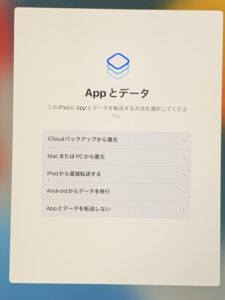
初期化後に現れる画面に『手動で復元、復元したい日付の選択』と 出てきます。
・手動で復元するを選び、
↑上の写真の画面の一番上の項目、
「icloudバックアップからの復元」を選択。
下のバックアップを選択画面では、
今回の初期化着手日の、おそらく3ヶ月前までの復元可能日が出てくるように感じました。
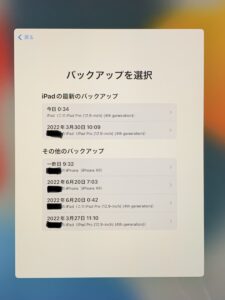
↑写真内、私は、前回の復元日、iPad Pro交換日の直前の日である2022年3月27日を選択し、復元作業を進めました。
アップルサポートスタッフによると
「復元後、求めるデータが無かったら、もう一度初期化し、別の復元日を選択し、試してみてください」
とのことでした。
気をつけてほしいのは、初期化する前に、前回の復元日以降に作成したプロクリエイトデータがあれば、それをiCloud driveに手動保存して置くこと。(他、テキストアプリなどのアップル純正アプリでないものも)
更にパソコン(Mac)内に、アップルのiTunes or エアードロップなどを使用して保存しておけば、万全ですね。
iCloudに自動保存の設定にしておいても、今回のように保存されていないということがあったらいけないので。
復元作業中、後、20時間、1日、2時間と画面表示が出て、幾つかの待機中のアプリを残して、
数時間後に、ホーム画面が現れました。
ライン、メッセンジャーなどは、時間が掛かりました。
そして一番最後ににプロクリエイトアプリの復元が完了していました。約18時間かかりました。
プロクリエトのアプリ内のデータは、20GBくらい容量が増えていました。
復元作業中にiPhoneで撮影した写真は、iPad Proに共有できていませんでしたが、
他、iCloud Driveで共有できているものについては、復元後も残っていました。
今回の件で、落ち込んでいた当初は、データへの執着の手放しから、
版画の様に、元版に傷をつけて刷り止めしたような覚悟(描いたものをjpeg化したものは残っていたため)の様なものが芽生えつつあって、
それはそれで、自身の成長に繋がったなとの、自負もありました。
でもこの思いは、ただの、諦めからのすり替えだったのかもしれません。
まとめ
全喪失したプロクリエイトプロクリエイトデータを復元するには、
1、復元の為の初期化する前に、プロクリエイトデータ含め、大切なデータはiCloud Driveに手動で保存しておく
2、復元は必ず手動で!復元したいデータの日付のバックアップを選んで手動で復元する
3、バックアップは、復元可能期日を考慮して取り行う (3ヶ月以内のものがある)
4、念のため、復元時にクイックスタートはしない。 ・復元途中のプロクリエイトアプリにむやみに触れない (復元失敗時にしていました)
これらのことは、他のアップル製品内のアプリのデータを復元したいときにも応用できる手順だと思います。
ハプニングに合わない対策も勿論大切ですが、 ハプニングにあった後も、最小限の被害ですむよう、若しくは慌てることなくスムーズに復旧できるよう、最悪の事態を想定して、日頃から行動しておきたいですね!
この記事を書き終えて思ったことですが、自分がめんどくさがるポイント(プロクリエイトデータの手動保存)を掘り下げて分析し、行動を着手できるようにもしていきたいです。



コメントを残す